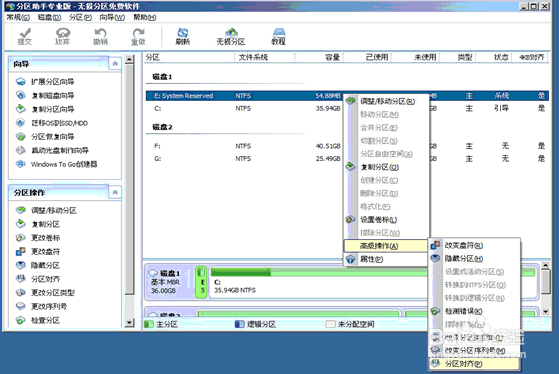SSD固态硬盘系统迁移
1、 下载傲梅分区助手,打开主页面。选择“迁移系统到固态硬盘”。出现如下对话框点击“下一步”。
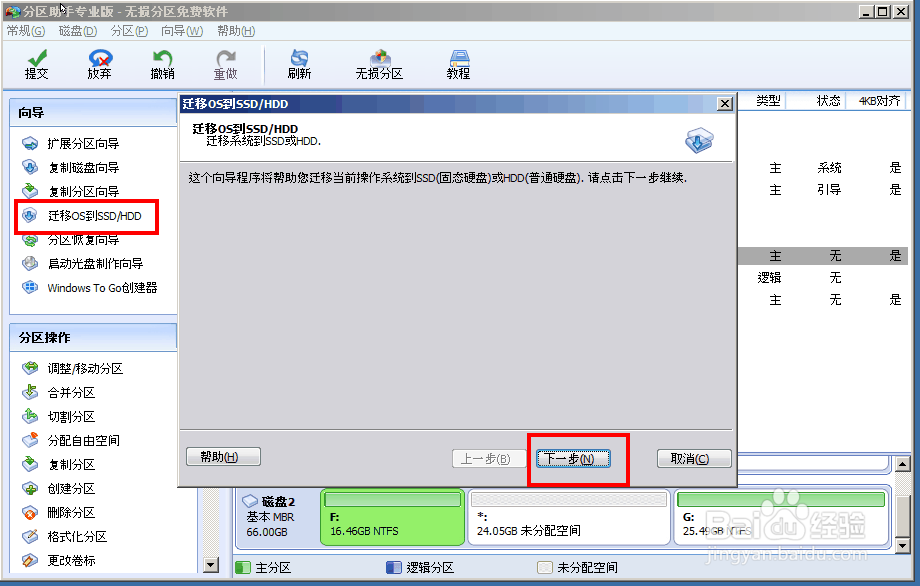
2、选中您固态硬盘上的“未分配空间”,点击“下一步”继续。
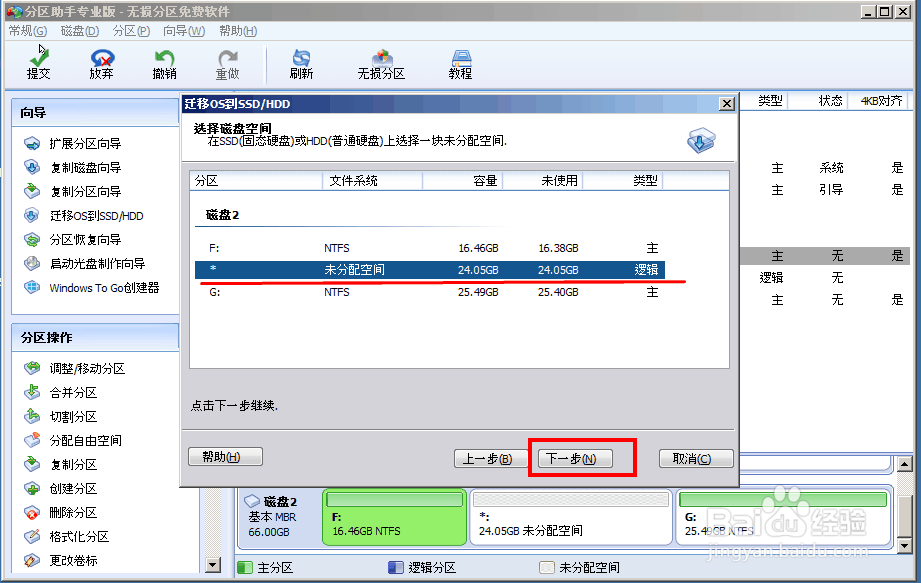
3、在这个窗口中,您可以修改相关信息(包括大小,位置,和盘符),通常都保持默认设置。根据自己喜好设置好之后,点击“下一步”。
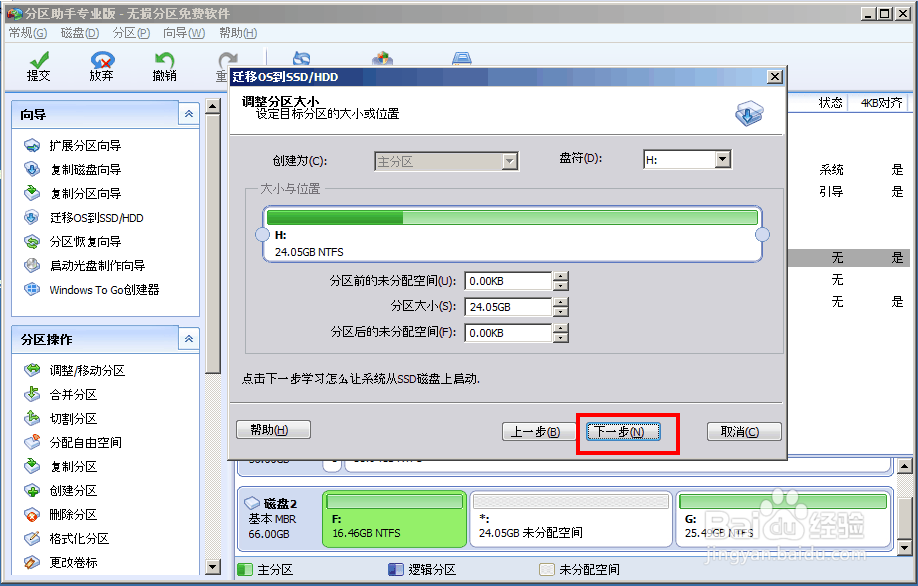
4、阅读完“引导操作系统”注意事项后,可点击“完成”,返回主界面。
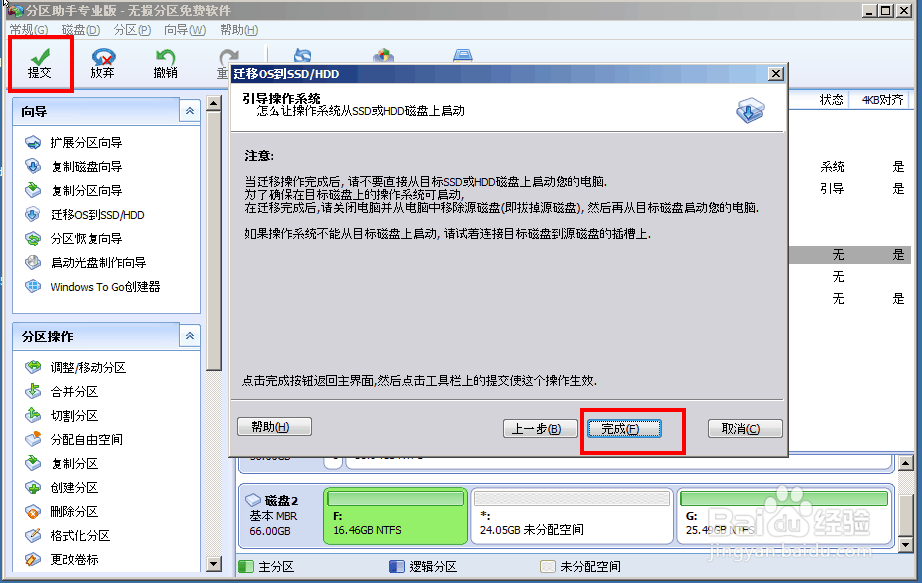
5、来到分区助手主界面:您可以看到“等待执行的操作”一栏,您可以更改、保存您的操作。点击主界面左上角“提交”,并根据分区助手的提示信息,完成您的SSD 系统迁移。
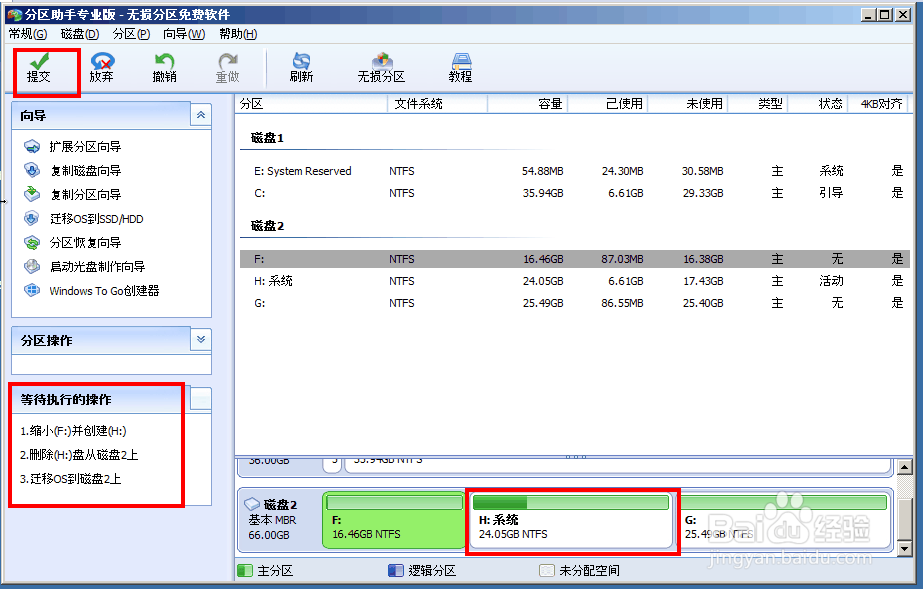
6、SSD 系统迁移注意事项:
在使用分区助手迁移系统到SSD时,您的电脑会自动重启一次。
迁移后,需要设置电脑的引导顺序:从SSD硬盘上启动系统,通常您可以查看主板说明书或电脑的说明找怎么在BIOS设置电脑引导顺序。
7、如何迁移系统盘到其它硬盘
为什么要迁移系统盘?
大家都知道我们的默认系统盘是C盘,由于长期的使用,各种下载、安装、以及一些缓存累积,可能你的系统盘里的剩余空间会越来越小,这样也就导致了电脑运行速度越来越多慢。而你又不得不长期想尽各种办法去修护、杀毒、清理垃圾等等。要从根本突破这样困境也是可以的比如扩大系统盘的空间,或者需要我们进行迁移系统盘到其他更大的硬盘。
另一种情况是,为了提高C盘的运行速度,现在都流行将C盘安装到固态硬盘(SSD)上,如果不想重装系统,还可以使用分区助手的“迁移系统到固态硬盘”功能轻松的完成此操作避免重装系统的麻烦。
迁移系统盘的好处:
通常情况下我们会迁移系统盘到固态硬盘或者普通硬盘,大家都知道如果不迁移系统盘到其他盘,我们还可以通过重装系统来提高电脑运行速度,但是接踵而来的就是,我们还得再次去安装一些常用软件,十分麻烦、浪费时间。所以当我们迁移系统盘之后,不仅运行速度相对会提高,而且也不必要再次进行相关程序的安装。
如何迁移系统盘到其他盘?
傲梅分区助手为我们带来了这样一个简单易懂的操作功能,让您轻轻松松迁移系统到其他盘,下面我们就来为大家介绍如何利用傲梅分区助手实现迁移系统盘。
8、下载免费的傲梅分区助手,打开主页面。选择“迁移系统到固态硬盘”(注:此功能也能用来迁移系统到普通的机械硬盘)。出现如下对话框点击“下一步”。之后,按照程序指示进行操作,
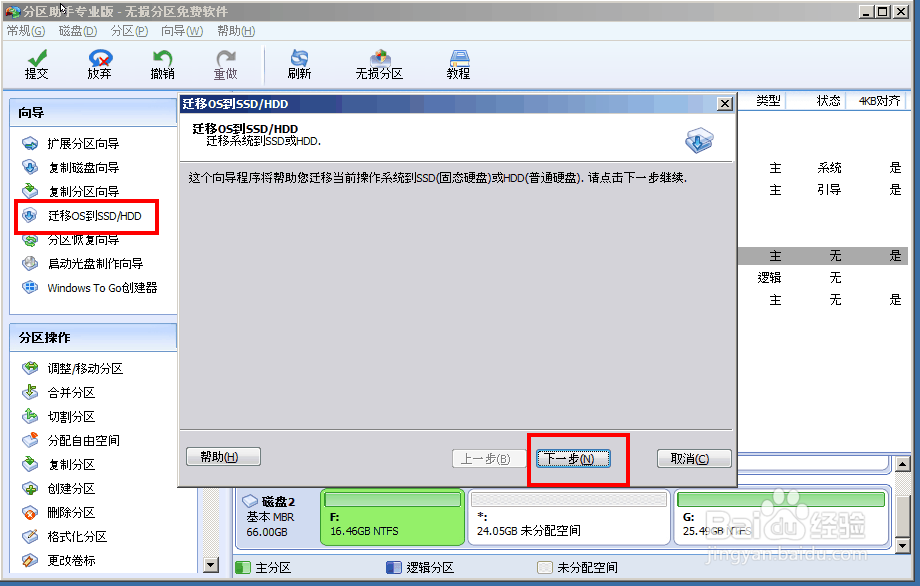
9、选中您硬盘上的“未分配空间”,或直接选择一块硬盘,点击“下一步”继续。
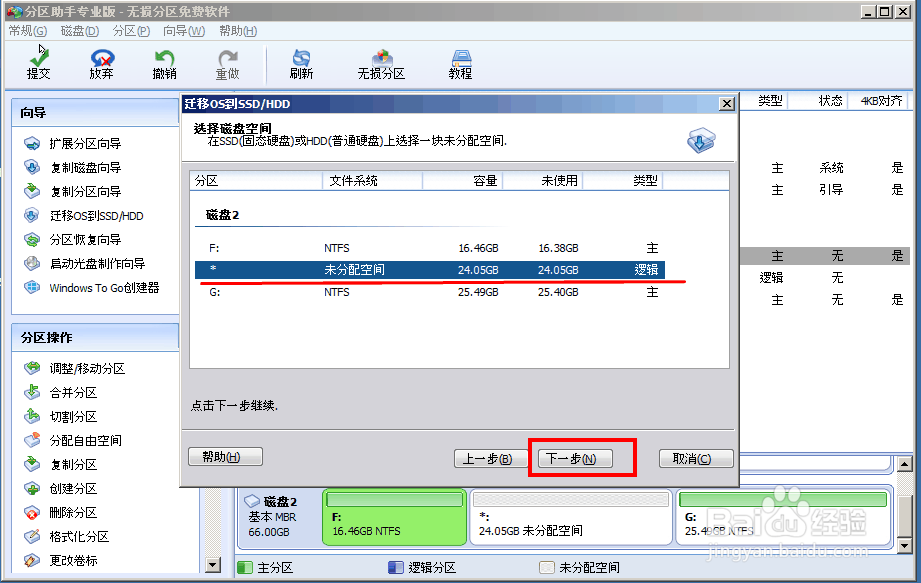
10、在这个窗口中,您可以修改相关信息(包括大小,位置,和盘符),通常都保持默认设置。根据自己喜好设置好之后,点击“下一步”。
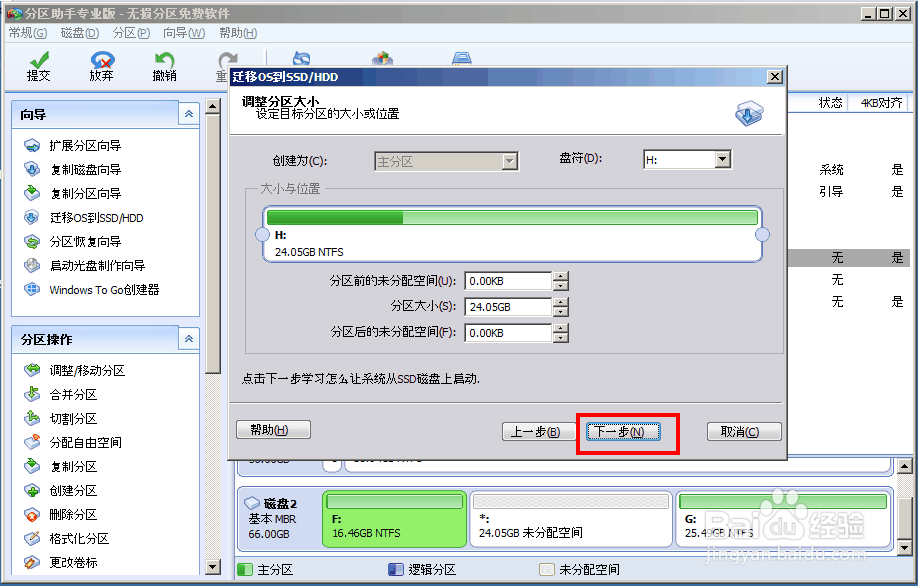
11、阅读完“引导操作系统”注意事项后,可点击“完成”,返回主界面。
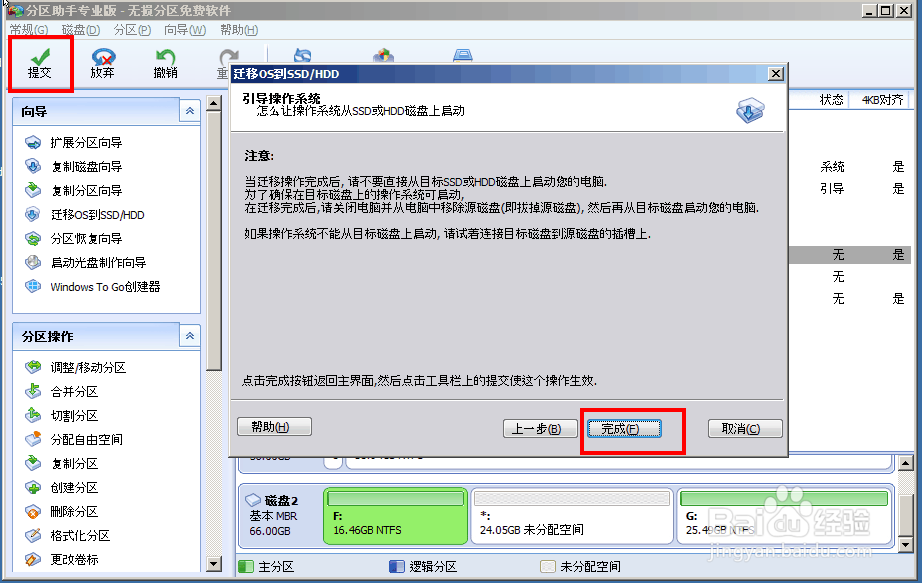
12、返回到分区助手主界面:您可以看到“等待执行的操作”一栏有一个新操作。点击主界面左上角“提交”,并根据软件的提示,完成您的系统盘迁移操作。
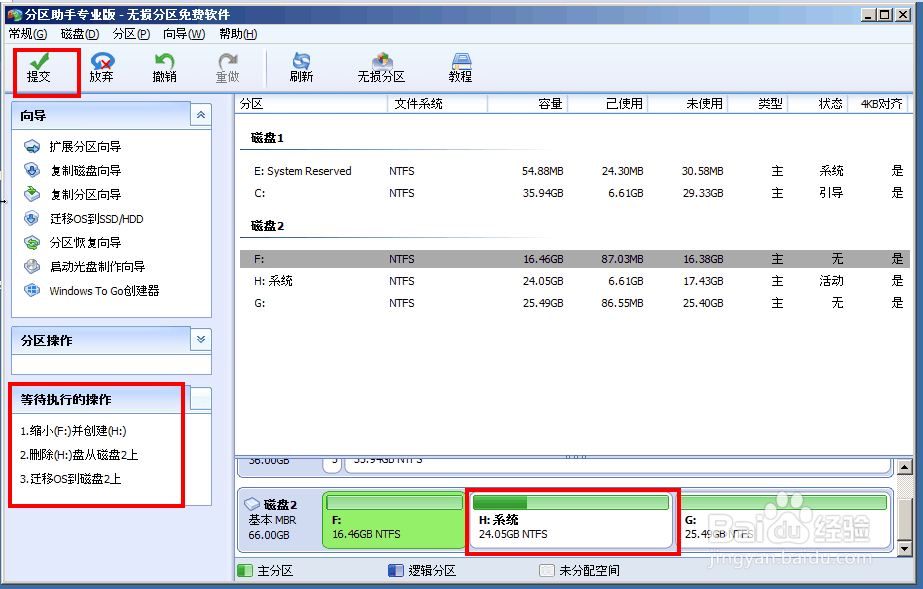
13、SSD 系统迁移注意事项:
在使用分区助手迁移系统盘时,您的电脑会自动重启一次。
迁移后,需要设置电脑的引导顺序:从你安装的那个硬盘上启动系统,通常您可以查看主板说明书或电脑的说明找到怎么在BIOS设置电脑引导顺序。
如何实现固态硬盘系统迁移?
关于固态硬盘
在这边我就简单介绍一下何为固态硬盘(SSD)。想要了解更加详细一点关于固态硬盘知识的朋友,可以去百度百科做一些深层次的解读。固态硬盘相比我们普通的硬盘体积较小,能在高温下良好运作、无噪音,极其抗震且功耗更低、但是在运行、读写速度上却让普通硬盘望尘莫及,价格相比普通硬盘昂贵很多。相对于以前,固态硬盘可能只限于高端科技领域的行业在用。但是随着社会的进步,知道它好处的群体也越来越多,固态硬盘使用的人也越来越多。
为何进行固态硬盘系统迁移?
固态硬盘系统迁移之后,首先你的电脑运行、读写速度肯定会有明显提高,故障出现也相对减少。一般情况下我们的系统盘会随着我们日积月累的程序安装,伴随着系统运行速度变得越来越慢。电脑终究会不堪重负,运行时出现各种问题(如:反应慢、死机、蓝屏、黑屏、自动关机等等)。进行固态硬盘系统迁移显然成了很多网友的最佳选择。迁移系统到固态硬盘后,不光运行速度上快了。同时也避免重装系统的麻烦,节省重装系统之后安装相应程序所需要花费的更多时间,所以现在更多的人会选择使用系统迁移工具,这样轻松便捷、既省时又省力。
14、下面就来看看用“傲梅分区助手”如何完成固态硬盘系统迁移。
1、 下载免费的傲梅分区助手,打开主页面。选择“迁移系统到固态硬盘”。点击“下一步”。按照程序指示进行操作。
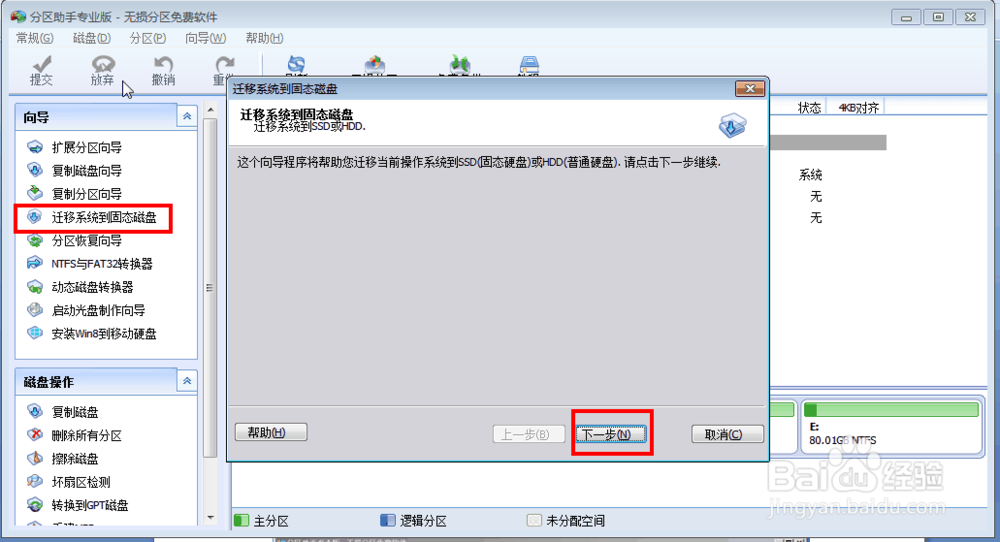
15、选中一块固态硬盘,点击“下一步”继续。
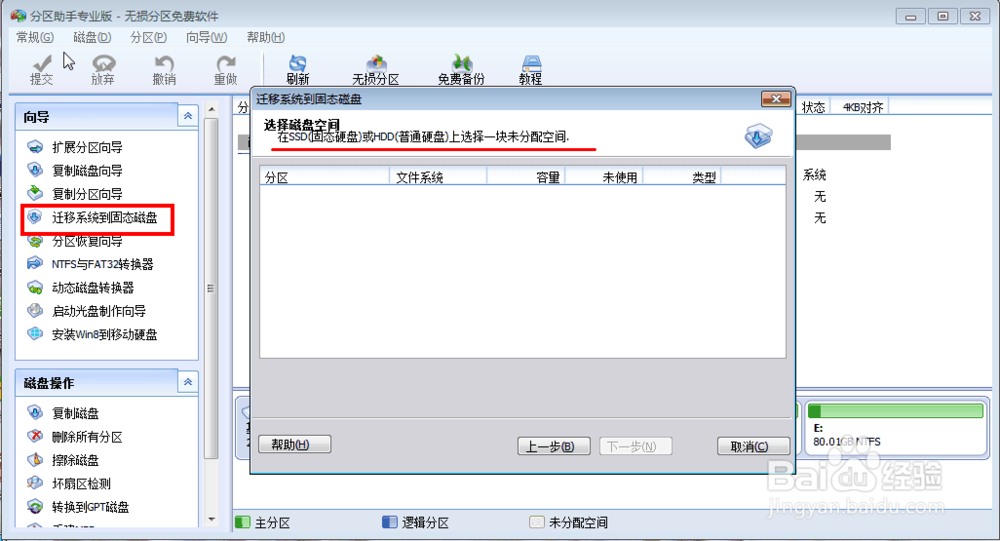
16、在固态硬盘系统迁移过程中,您可以修改迁移后系统在固态硬盘上的大小,位置,和盘符。通常都保持默认设置,点击“下一步”。
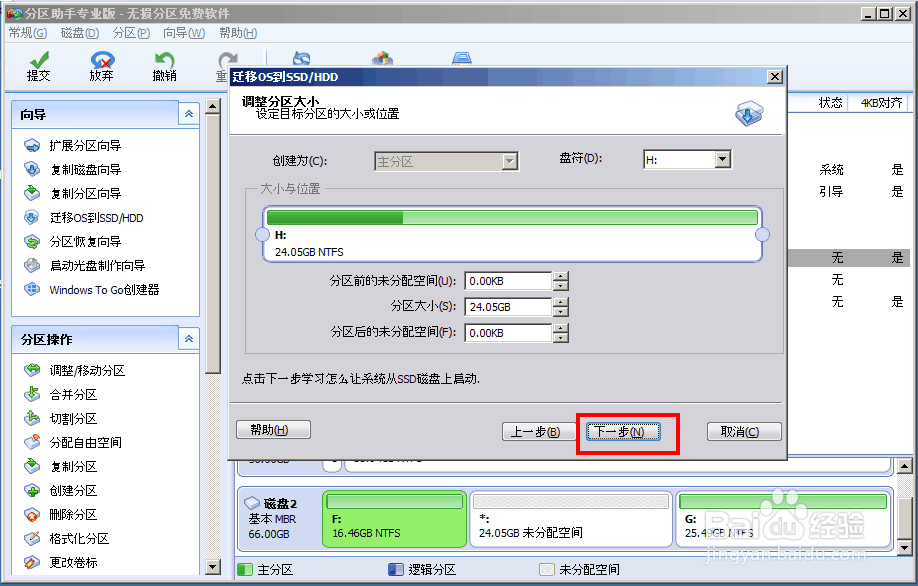
17、阅读完“引导操作系统”注意事项后,可点击“完成”,返回主界面。
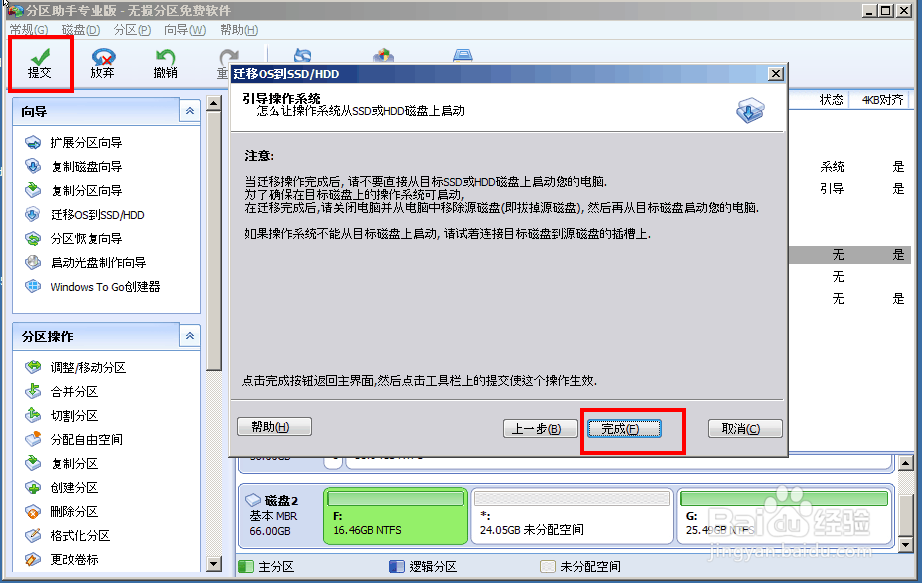
18、返回到分区助手主界面—— “等待执行的操作”下有一个新操作。点击主界面左上角“提交”,最终完成固态硬盘系统迁移操作。
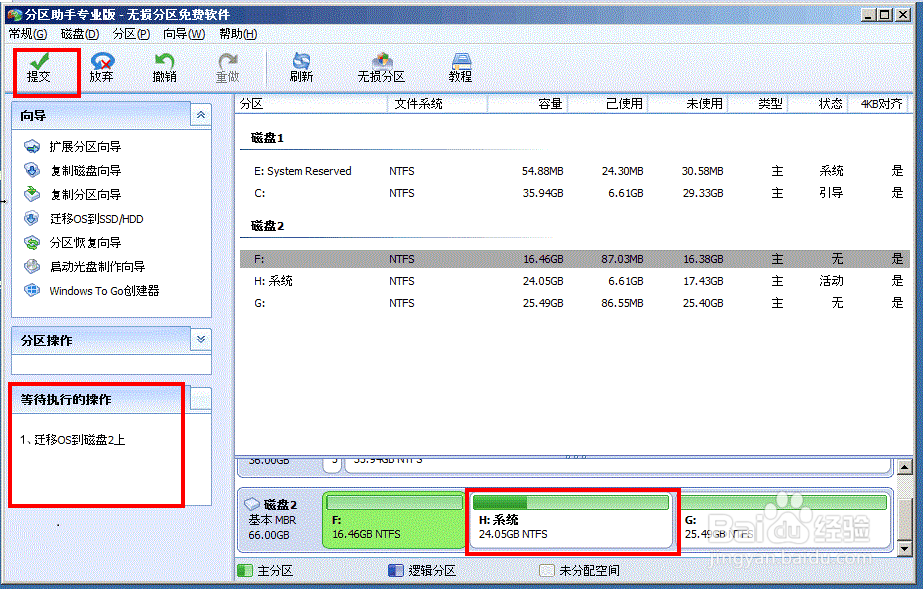
19、注意事项:
在使用分区助手进行固态硬盘系统迁移时,您的电脑会自动重启一次。
迁移后,需要设置电脑的引导顺序:你可以将固态硬盘做作第一个启动盘,通常您可以查看主板说明书或电脑的说明找到怎么在BIOS设置电脑硬盘引导顺序。
硬盘对拷、还是系统迁移,怎么选择,怎么做?
当碰到类似“硬盘对拷、还是系统迁移,怎么选择,怎么做?”这样问题的时候,首先我们要知道硬盘对拷和系统迁移分别指的是什么?硬盘对拷就是把一个磁盘上数据(拷贝、复制、克隆)到另外的磁盘。系统迁移就是指把我们的系统盘也就是我们通常说的C盘所有数据复制到另外的硬盘。
关于硬盘对拷:
硬盘对拷是可以将我们电脑任意一个磁盘上所有的数据拷贝到其他磁盘,这里不仅包括我们的系统盘C盘,还有系统盘以外的其他盘(D盘、E盘、F盘等)。可用作硬盘升级、制作备份盘、数据恢复等等。傲梅分区助手里面的“复制磁盘功能”和轻松备份的“磁盘克隆”功能都能帮助您很好实现硬盘对拷。
关于系统迁移:
这里是特指系统盘C盘所有数据复制到另外的硬盘,可以迁移到固态硬盘或一般的普通硬盘。为了能够使电脑更好运作,同时避免装系统的麻烦,很多人就会选择把C盘迁移到其他盘。这样不但避免重装系统,还能节约装系统之后相应程序安装所浪费大量的时间。分区助手的 “迁移OS到SSD/HDD”功能可以简单快捷的实现C盘的迁移。
也就是说硬盘对拷会将一个硬盘上的多个分区同时复制到新硬盘,如果分区中的数据比较多的话会花很多时间。而系统迁移只会把系统分区(即C分区)的数据拷到新硬盘,花的时间更少。
下边我们通过分区助手、轻松备份这两款软件操作界面截图来看看:
20、进行系统迁移可选分区助手 “迁移系统到固态硬盘”的功能,按相应提示完成系统迁移。
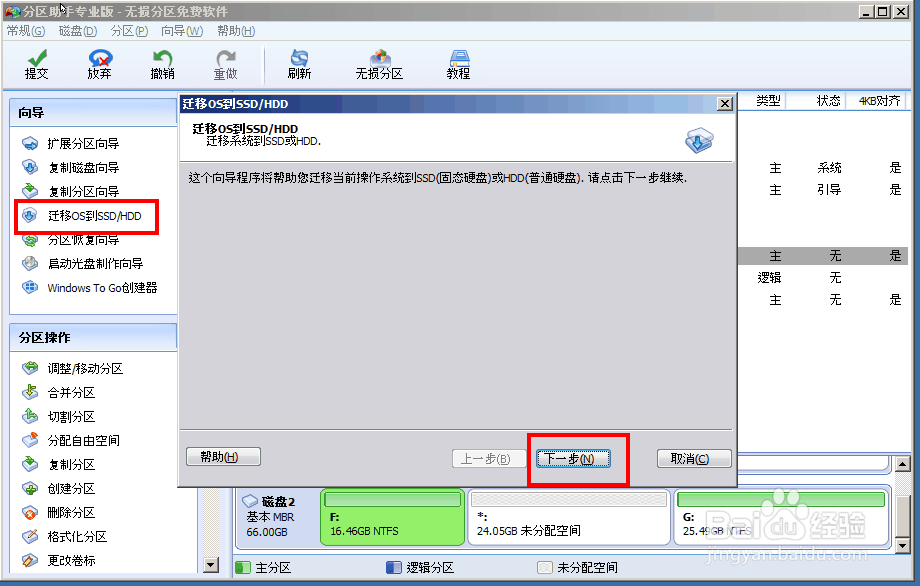
21、 实现硬盘对拷时用轻松备份 的“磁盘克隆”功能,下为界面展示图。
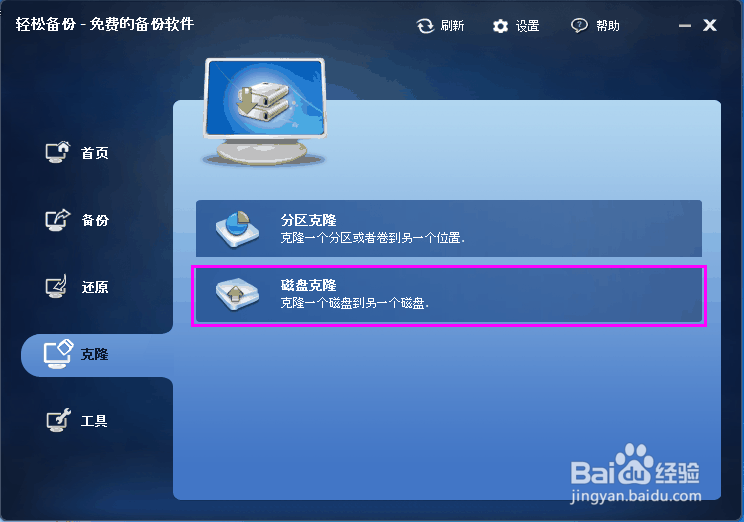
22、以上我分别对这两种情况进行了介绍。以后大家可以根据自己的需要进行抉择。相信以后硬盘对拷、还是系统迁移,怎么选择不再是一个难题了。
23、机械硬盘和固态硬盘4K对齐
什么是机械硬盘和固态硬盘?
其实机械硬盘就是我们一般的电脑硬盘(几乎我们目前大多数的电脑都是使用的机械硬盘)。固态硬盘的速度比机械硬盘速度快很多,举个例子就拿开机时间来说,固态几乎是机械硬盘的一半启动时间,非常快,当然固态硬盘的价格也会比较贵,而且同样价格下,固态的容量可能仅仅只是机械硬盘的10%-20%,所以不在意价格的话,可以考虑固态,要想经济实惠还是买机械硬盘。不知道这个比喻大家能不能理解出机械硬盘和固态硬盘的差异了。
24、为什么需要做机械硬盘和固态硬盘4K对齐?
怎么来解释硬盘的“对齐”呢?就如同物品归类,相应的物品整齐摆放在固定的位置,相比物品凌乱放置在一起,我们要用相应物品的时候哪一种能够快速找到是一个道理。计算机里面有很多的文件档案,我们把它们都整齐归置进行4K对齐,那计算机就会节约很多寻找时机,相应计算机速度就得到提高。如果没有进行4K对齐,所有文件都分布杂乱,那么我们在点开一个自己需要的文档或应用的时候,计算机就会花较长的时间去他存储空间的每个角落搜索,读取数据。所以这里就体现了我们进行机械硬盘和固态硬盘4K对齐的必要性。
对于机械硬盘4K对齐很多网友反映来看:有的说对小文件运行速度有所提高,有的说开机速度快了不少。由此可见,虽然和固态硬盘4K对齐后读写速度的提升几率有差距,但是机械硬盘4K对齐还是有一定必要的。总体来说固态硬盘:固态硬盘最大的优势就是拥有机械硬盘2倍甚至更高的存储于读取数据,如果没有固态硬盘4K对齐好,其速度优势无法完全体现、不仅降低运行、读写速度还会剪短固态硬盘使用寿命。
总而言之,如果没进行机械硬盘和固态硬盘4K对齐操作的话,对于机械硬盘会有点降低数据读取和写入速度(可能最多降低5%左右);针对固态硬盘(SSD),则会极大地降低数据读写速度,甚至增加硬盘不必要的写入次数。因此,机械硬盘和固态硬盘4K对齐大大提高了磁盘的操作速度,进而提高计算机的反应速度、工作效率。
25、如何利用傲梅分区助手进行机械硬盘和固态硬盘4K对齐?
1、 新建分区时进行4K对齐:下载傲梅分区助手软件,进入到主界面,右击一块未分配空间,选择“创建分区” -> “高级”,并勾选“SSD分区对齐”(注意:如果您的系统是Win7/Win8,创建的分区默认是4K对齐的)。然后点击“确定“,之后点击主界面上工具栏的“提交”完成此创建操作。
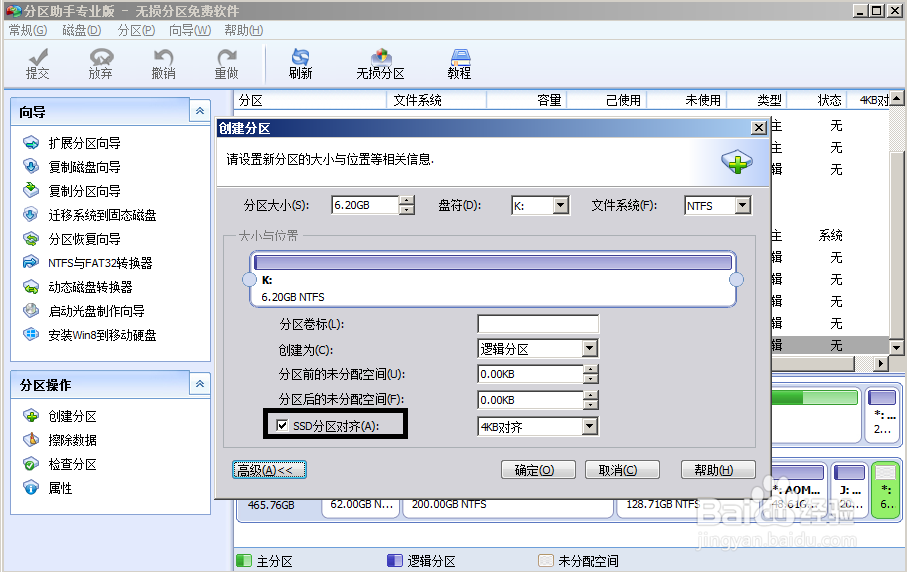
26、对现有的分区进行4K对齐:下载傲梅分区助手 软件,进入到主页面,选定指定分区,点击鼠标右键选择“高级操作”下“分区对齐”。然后依照出现的对话框进行后续操作,之后点击工具栏上的“提交”即可。